ps透视裁剪工具的核心作用是校正照片中的透视变形,使用时需先找到工具并框选目标区域,随后调整四个透视点使倾斜线条变平行,最终按enter确认裁剪;为避免失真应减少裁剪量、精细控制透视点并保留原图细节;其应用不仅限于建筑,还可用于校正海报、书籍、产品照片以及实现创意摄影效果。

透视裁剪工具,说白了,就是帮你把照片里那些歪歪扭扭的东西,比如建筑、海报啥的,给“掰”正过来。它不是简单的裁剪,而是带透视变形的裁剪,让你的照片看起来更真实,更有立体感。

透视裁剪工具的使用核心在于控制透视点,让裁剪后的图像符合视觉规律。
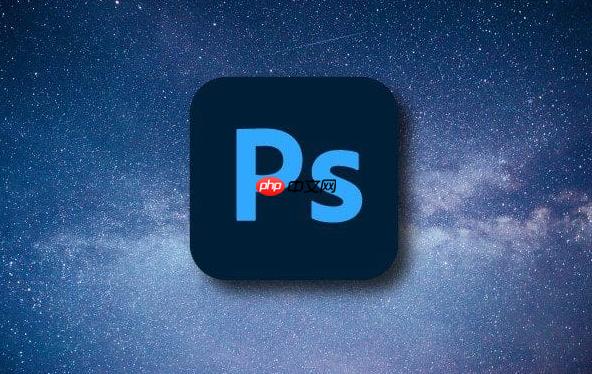
PS透视裁剪工具校正技巧:
找到工具: 在PS工具栏里找到“裁剪工具”,长按它,会弹出一个菜单,选择“透视裁剪工具”。

框选区域: 用透视裁剪工具在你需要校正的图像上框选一个区域。注意,这个区域的四个角要尽量贴合你需要校正的物体的四个角。比如你要校正一张建筑物的照片,就尽量让框选的四个角贴着建筑物的四个角。
调整透视点: 这是最关键的一步。框选之后,你会看到四个角上都有一个点,这些点就是透视点。拖动这些点,调整框选区域的形状,让它符合正确的透视关系。简单来说,就是让原本在照片里看起来倾斜的线条,在框选区域里变成平行线。
确认裁剪: 调整好透视点之后,按下Enter键,PS就会按照你调整的透视关系进行裁剪,把照片“掰”正。
细节调整: 有时候一次裁剪可能还不够完美,可以根据需要再次调整透视点,进行微调。
透视裁剪工具校正照片时,如何避免失真?
透视裁剪工具虽然强大,但用不好也容易让照片失真。避免失真的关键在于:
透视裁剪工具除了校正建筑,还能做什么?
透视裁剪工具的应用场景非常广泛,不仅仅局限于校正建筑物。
以上就是PS怎样使用透视裁剪工具 透视校正的裁剪技巧的详细内容,更多请关注php中文网其它相关文章!

每个人都需要一台速度更快、更稳定的 PC。随着时间的推移,垃圾文件、旧注册表数据和不必要的后台进程会占用资源并降低性能。幸运的是,许多工具可以让 Windows 保持平稳运行。




Copyright 2014-2025 https://www.php.cn/ All Rights Reserved | php.cn | 湘ICP备2023035733号